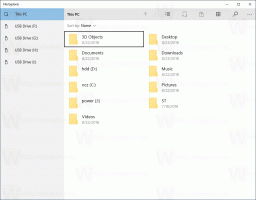Αλλάξτε τον αριθμό των ημερών για να επιστρέψετε στην προηγούμενη έκδοση των Windows
Εάν έχετε εγκαταστήσει μια νεότερη έκδοση των Windows 10 αλλά δεν είστε ικανοποιημένοι με την ενημέρωση, μπορείτε να επιστρέψετε στην προηγούμενη έκδοση του λειτουργικού συστήματος που είχατε πριν από την αναβάθμιση. Στις σύγχρονες εκδόσεις των Windows 10, το χρονικό πλαίσιο πριν από τη διαγραφή των αρχείων για επιστροφή δεν είναι πολύ μεγάλο. Ο χρήστης έχει μόνο 10 ημέρες για να παρατηρήσει και να μελετήσει τυχόν ασυμβατότητες ή προβλήματα με τη μεγάλη ενημέρωση και να την απεγκαταστήσει. Ευτυχώς, είναι πολύ εύκολο να αυξήσετε τον αριθμό των ημερών για να επιστρέψετε στην προηγούμενη έκδοση του λειτουργικού συστήματος.
Διαφήμιση
Οι εφαρμογές σας μπορεί να έχουν προβλήματα συμβατότητας με μια νεότερη ενημέρωση έκδοσης ή τα προγράμματα οδήγησης υλικού σας ενδέχεται επίσης να σας παρουσιάζουν προβλήματα. Ή μπορεί να μην σας αρέσουν κάποια από τα αλλαγές που έγιναν στην τελευταία ενημέρωση λειτουργιών στα Windows 10. Σε κάθε περίπτωση, είναι σημαντικό να έχετε την επιλογή απεγκατάστασης.
Σημείωση: Είναι δυνατή η απεγκατάσταση μιας πρόσφατα εγκατεστημένης έκδοσης των Windows 10 μόνο εάν δεν το έχετε κάνει διέγραψε τον φάκελο Windows.old. Εάν το έχετε ήδη διαγράψει, τότε η μόνη διαθέσιμη επιλογή για εσάς είναι να εκτελέσετε μια καθαρή εγκατάσταση του προηγούμενου λειτουργικού συστήματος. Δείτε τα παρακάτω άρθρα:
- Αυτόματη διαγραφή του φακέλου Windows.old στα Windows 10
- Διαγράψτε το φάκελο Windows.old στα Windows 10
Η επιλογή που επιτρέπει την επαναφορά μιας προηγούμενης έκδοσης των Windows 10 βρίσκεται κάτω από Ρυθμίσεις - Ενημέρωση & ανάκτηση - Ανάκτηση. Ονομάζεται Επιστρέψτε στην προηγούμενη έκδοση των Windows 10 και φαίνεται ως εξής.

Το προεπιλεγμένο χρονικό πλαίσιο είναι 10 ημέρες, αλλά μπορείτε να το αυξήσετε.
Σημείωση: Αυτή η δυνατότητα είναι νέα για τα Windows 10 έκδοση 1803.
Για να αλλάξετε τον αριθμό των ημερών που επιστρέφετε στην προηγούμενη έκδοση των Windows, κάντε το εξής.
- Ανοιξε μια αυξημένη γραμμή εντολών.
- Για να δείτε τον τρέχοντα αριθμό διαθέσιμων ημερών μετά την αναβάθμιση, εκτελέστε την εντολή
dism /Online /Get-OSUninstallWindow

Δείτε την τιμή "Απεγκατάσταση παραθύρου". - Μπορείτε να ορίσετε αυτήν την τιμή που αντιπροσωπεύει τον αριθμό των ημερών από 2 έως 60. Για να αλλάξετε τον αριθμό των ημερών, εκτελέστε την εντολή
dism /Online /Set-OSUninstallWindow /Value:
Η επόμενη εντολή θα ορίσει 30 ημέρες ως χρονικό πλαίσιο.
dism /Online /Set-OSUninstallWindow /Τιμή: 30

- Η αλλαγή θα τεθεί σε ισχύ αμέσως. Μπορείτε να ελέγξετε τα νέα δεδομένα τιμής με την εντολή από το βήμα 2.

Αυτό είναι.